Начало работы на принтере HP Deskjet 5400/5443
Функции принтера
В принтере предусмотрены средства, которые упрощают выполнение печати и повышают ее эффективность.

Кнопки и индикаторы
Порт PictBridge
Лотки для бумаги

Резервный режим печати с одним картриджем

Кнопки и индикаторы
Кнопки принтера предназначены для включения и выключения принтера, а также для отмены или возобновления печати задания. Световые индикаторы сигнализируют о состоянии принтера.

Кнопка питания и индикатор питания
Кнопка отмены печати
Кнопка и индикатор возобновления печати
Индикаторы PictBridge
Кнопка и индикатор питания
Включение и выключение принтера выполняется с помощью кнопки питания. После нажатия кнопки питания включение принтера занимает несколько секунд.

Кнопка питания
Индикатор питания мигает во время обработки данных принтером.
Включение и выключение принтера необходимо выполнять только с помощью кнопки питания. Включение и выключение питания с помощью разветвителя, сетевого фильтра или настенного выключателя может привести к повреждению принтера.
Кнопки отмены печати и возобновления печати
На принтере предусмотрена кнопка отмены печати, а также кнопка и индикатор возобновления печати.

Кнопка отмены печати
Кнопка и индикатор возобновления печати
Кнопка отмены печати служит для отмены печати текущего задания.
Индикатор возобновления мигает, если требуется вмешательство пользователя,- например, необходимо загрузить бумагу или устранить замятие бумаги. Для возобновления печати после устранения неполадки нажмите кнопку 'Возобновить'.
Индикаторы PictBridge
Для печати цифровых фотографий подключите цифровую камеру, поддерживающую стандарт PictBridge, к порту PictBridge принтера посредством USB-кабеля камеры.

Индикатор подключения
Индикатор ошибки
При правильном подключении камеры загорается зеленый индикатор подключения. В процессе печати с камеры индикатор питания мигает, а индикатор подключения горит постоянно. Если камера не поддерживает формат PictBridge, или не находится в режиме PictBridge, индикатор ошибки мигает янтарным цветом.
Лотки для бумаги
Сведения о лотках для бумаги отображаются при выборе одного из разделов в следующем списке.
Раскладывание лотков для бумаги
Чтобы разложить лотки для бумаги, выполните следующие действия: 1. Опустите входной лоток.

2. Опустите выходной лоток.

3. Вытяните раскладную часть выходного лотка.

Входной лоток
Во входном лотке находится бумага или другой носитель для печати.

входной лоток
Направляющая для бумаги
При печати на материалах разного формата необходимо сдвигать направляющую для бумаги влево или вправо.
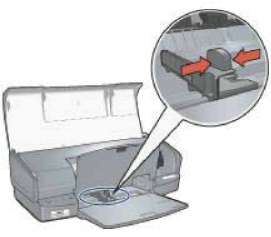
Выходной лоток
Распечатанные листы укладываются в выходной лоток.

выходной лоток
Для загрузки бумаги или другого материала поднимите выходной лоток. Перед печатью выходной лоток нужно опустить.
Во избежание выпадения бумаги из выходного лотка, полностью выдвиньте его раскладную часть. Если печать выполняется в режиме "быстрой черновой печати", поднимите ограничитель раскладной части выходного лотка.

Раскладная часть выходного лотка
Ограничитель раскладной части выходного лотка
Складывание лотков для бумаги
Чтобы сложить лотки для бумаги, выполните следующие действия:
1. Извлеките бумагу или другой материал из лотков для бумаги.
2. Если поднят ограничитель раскладной части выходного лотка, опустите и задвиньте его в раскладную часть выходного лотка.

3. Задвиньте раскладную часть в выходной лоток.

4. Поднимите выходной лоток.

5. Поднимите входной лоток.

В данном принтере можно использовать три вида картриджей.
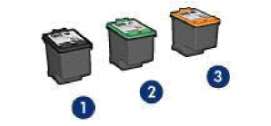
Использование картриджей принтера
Используются для следующих целей:
• Повседневная печать Для повседневной печати используйте черный и цветной.
• Высококачественные цветные фотографии Для воспроизведения естественных цветов при печати цветных фотографий или других специальных документов извлеките черный и установите фото. Использование фото вместе с цветным позволяет практически устранить зернистость фотографии.
Замена картриджей
При покупке картриджей необходимо знать серийный номер.
Серийный номер указывается в трех местах:
• Этикетка с номером. Номер указан на этикетке.

• Документация на принтер: Список серийных номеров приведен в справочном руководстве, входящем в комплект принтера.
Резервный режим печати
Резервный режим печати предусматривает работу принтера только с одним. Резервный режим печати включается при извлечении одного из каретки.
|
Установленный картридж
|
Результат
|
|
Черный
|
Цвета печатаются оттенками серого.
|
|
Цветной
|
Цвета передаются как обычно, кроме черного, который имеет сероватый оттенок и фактически не является черным.
|
|
Фото
|
Цвета печатаются оттенками серого.
|
<<<назад
далее>>>
|